Agregar un botón Me gusta de Facebook a un reproductor de Brightcove
Facebook ofrece la capacidad de agregar un botón Me gusta al lado o debajo de un jugador. Al hacer clic en el botón Me gusta, se publica un enlace a la página web que aloja al jugador en la página de Facebook del espectador y se agrega una persona al recuento total de aquellos a los que les ha gustado el video. El botón Me gusta viene con opciones para informar el número total de Me gusta, así como para mostrar los nombres y las fotos de perfil de los amigos en la red de un usuario de Facebook a quienes les ha gustado un video.
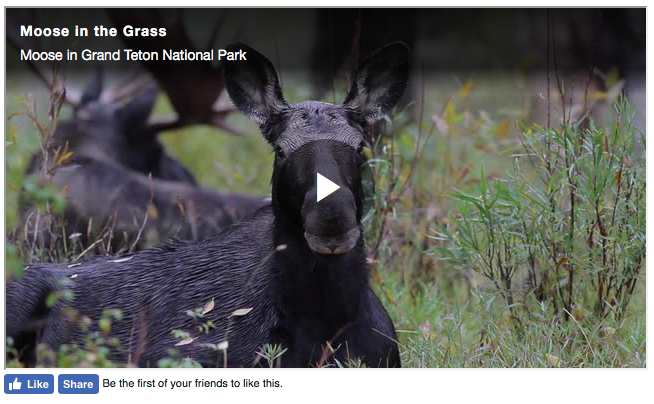
Crear un botón Me gusta en Facebook
Para crear un botón Me gusta de Facebook, siga estos pasos:
- Vaya al sitio de desarrolladores de Facebook: http://developers.facebook.com/docs/reference/plugins/like/.
- Ingrese sus preferencias del botón Me gusta en el formulario de configuración de acuerdo con las instrucciones de la página. En el URL para Me gusta cuadro, ingrese la URL de la página que aloja a su reproductor.
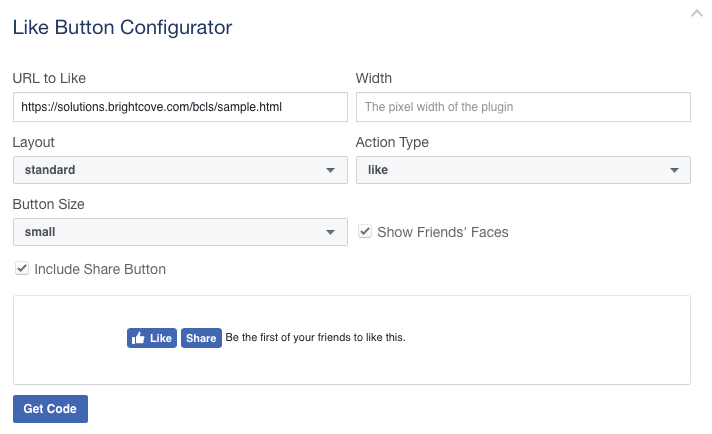
- Hacer clic Obtener código.
- Hacer clic iFrame en la parte superior del cuadro de diálogo. Copie el código.
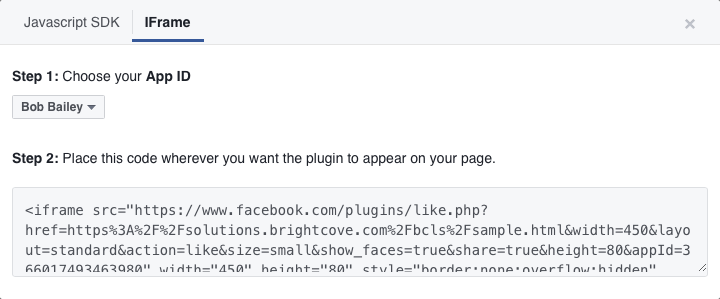
- Abra la página web que aloja el reproductor y pegue el código debajo del código de publicación del reproductor. Agrega un
<br/>etiqueta encima del código de Facebook para mostrar el botón Me gusta debajo del reproductor.
Cuando se publique la página, se mostrarán las fotos de perfil de los amigos del espectador a los que les haya gustado el video. La colección de imágenes aquí será diferente para cada usuario de Facebook. Para implementar esta opción, marque Mostrar caras de amigos al configurar las preferencias del botón Me gusta.
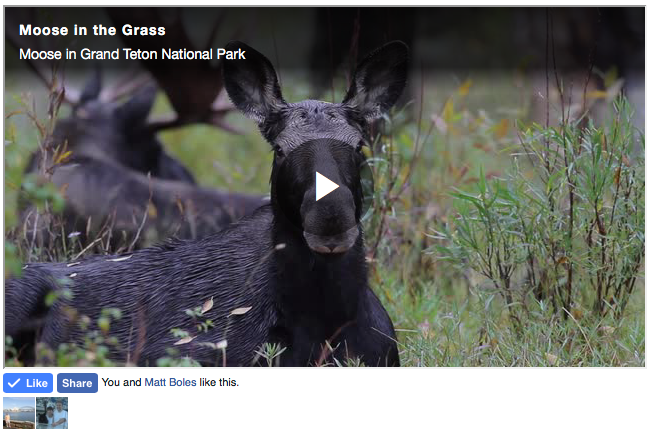
Esta solución funciona a nivel de página web, no a nivel de video, y solo admite un botón Me gusta por página. A los usuarios de Facebook les gusta el jugador. Si un reproductor contiene una lista de reproducción, el Me gusta no especifica un video individual. Para publicar un estado para un video individual, sus usuarios pueden compartir el video usando la función para compartir en redes sociales.
